Registrace a aktivace uživatelského profilu k přístupu do systému erecept pro pacienta
|
|
|
- Petra Říhová
- před 6 lety
- Počet zobrazení:
Transkript
1 Registrace a aktivace uživatelského profilu k přístupu do systému erecept pro pacienta 1. Obecné 1.1. Základní informace o aplikacích pro pacienta Pro pacienty je zpřístupněná webová a mobilní aplikace. Díky těmto aplikacím pacient uvidí, jaké léčivé přípravky mu byly elektronicky předepsány Zřízení přístupu do aplikací pro pacienta Pro používání webové aplikace pro pacienty je nutné poskytnout souhlas s poskytováním údajů třetí osobě (osobně na kontaktním místě veřejné správy - Czech POINT). Třetí osobou je zde Správa základních registrů, která je provozovatelem Národní identitní autority. Ze systému Czech POINT následně občan obdrží identifikátor pro spárování údajů vedených v Národní identitní autoritě a uživatelských údajů vedených v aplikaci erecept. Mobilní aplikace pro pacienta je ke stažení pro Android a ios. Pro její používání je nutné mít funkční webovou aplikaci pacienta a provést v ní potřebná nastavení pro mobilní aplikaci. 2. Účel této příručky Tato příručka popisuje, jakým způsobem provést registraci pacienta potřebnou pro přihlášení do webové a mobilní aplikace. 3. Popis jednotlivých kroků registrace pacienta Registrace se skládá ze tří základních kroků: 1. Registrace občana do Národní identitní autority. Registrace se prování na NIA portále. 2. Poskytnutí souhlasu s poskytováním údajů třetí osobě. Občan musí poskytnout referenčních údaje, které jsou o něm vedeny v registru obyvatel, Správě základních registrů, jenž je správcem Národního bodu pro identifikaci a autentizaci. Provádí se na Czech POINT. Výstupem je souhlas s poskytováním údajů třetí osobě. 3. Připojení existujícího souhlasu občana s poskytováním údajů třetí osobě. Provádí se na NIA portále Krok 1 - Registrace občana do Národní identitní autority (NIA Portálu) 1. Občan se přihlásí na klikne na Registrace profilu Aby mohl uživatel přistupovat na NIA Portál ke svému profilu prostřednictvím přihlašovacího jména, hesla a ověřovacího kódu, musí vyplnit níže zobrazená pole. Registrace profilu vyžaduje uživatelské jméno, které není již použito u žádného vytvořeného profilu a heslo. Uživatel dále vyplní dva komunikační kanály, kterými jsou ová adresa a mobilní telefonní číslo. Mobilní telefonní číslo musí být potvrzeno zaslaným ověřovacím kódem. Uživatel následně vyplní kombinaci bezpečnostní otázky a odpovědi.
2 Obrázek 1: Portál NIA Zobrazí se registrační formulář, který uživatel vyplní CAPTCHA CAPTCHA umožňuje systému odlišit člověka od automatického systému (robota) a představuje tak ochranu proti automatickému hromadnému zneužívání systému. Telefon Telefonní číslo uživatele, které musí být ve formátu +420XXXXXXXXX, musí se jednat o mobilní tel. číslo. Tlačítko "Zaslat SMS kód" Zašle potvrzovací kód SMS zprávou na uživatelem vyplněné telefonní číslo. SMS kód Kód zaslaný na uvedené telefonní číslo. Zadáním obdrženého kódu dojde k potvrzení telefonního čísla nutného pro dokončení registrace uživatele a vytvoření jeho profilu. Uživatelské jméno Jméno, které si uživatel zvolí pro fungování na NIA Portálu a ke kterému mu bude vytvořen jeho profil. Uživatelské jméno musí být v rámci přístupu na portál jedinečné. Heslo Kombinace znaků pro ověření uživatele, která musí splňovat následující podmínky: - minimální délka hesla je 8 znaků, - heslo musí obsahovat nejméně 1 číslici, - heslo musí obsahovat nejméně 1 velké či malé písmeno A-Z, - heslo nesmí obsahovat vybraná zakázaná slova.
3 ová adresa uživatele, na kterou mu bude zaslána zpráva s příslušným odkazem pro dokončení registrace. ová adresa je tímto krokem (dokončením registrace kliknutím na přiložený odkaz) zároveň ověřena. Bezpečnostní otázka Uživatel vybere z nabízeného seznamu tzv. bezpečnostní otázku, na kterou v následujícím kroku zadá odpověď. Odpověď na tuto otázku bude po uživateli vyžadována při resetu zapomenutého hesla. Odpověď na bezpečnostní otázku (bezpečnostní odpověď) Uživatel vyplní odpověď na tzv. bezpečnostní otázku, kterou zvolil v předchozím kroku. Odpověď na bezpečnostní otázku bude po uživateli vyžadována při případném resetu zapomenutého hesla. Tlačítko "Registrace" Provede registraci profilu na základě uživatelem vyplněných hodnot v registračním formuláři. Obrázek 2: Registrace profilu uživatele Úspěšná registrace profilu Po úspěšné registraci profilu se uživateli zobrazí informativní text uvedený na následujícím obrázku. Aby byl vytvořený profil aktivován, je nutné kliknout na odkaz, který byl zaslán na ovou adresu uvedenou při registraci profilu.
4 Obrázek 3: Úspěšná registrace profilu 4. Profil potvrzený em Po aktivaci profilu (prostřednictvím odkazu zaslaného na registrovaný ) je uživatel informován o krocích, které je nutné splnit, aby mohl využívat služeb autentizace a autorizace. Zobrazené informace jsou taktéž zaslány na ovou adresu uživatele. Obrázek 4: Úspěšná aktivace profilu
5 3.2. Krok 2 - poskytnutí souhlasu s poskytováním údajů třetí osobě Občan musí poskytnout souhlas s poskytováním údajů třetí osobě (osobně na kontaktním místě veřejné správy - Czech POINT). Občan, po založení profilu, musí nejprve aktivovat svůj vytvořený profil poskytnutím referenčních údajů, které jsou o něm vedeny v registru obyvatel, Správě základních registrů, jenž je správcem Národního bodu pro identifikaci a autentizaci. Tento Národní bod podporuje proces elektronické identifikace. Poskytnutí údajů občan provede bezplatně osobně návštěvou kteréhokoliv kontaktního místa veřejné správy Czech POINT Postup občana - musí osobně navštívit kontaktní místo Czech POINT 1. Občan se dostaví na kterékoliv kontaktní místo veřejné správy Czech POINT. Jejich seznam je zveřejněn zde: 2. Občan sdělí obsluze kontaktního místa, že hodlá poskytnout referenční údaje z registru obyvatel třetí osobě (jedná se o žádost o poskytnutí referenčních údajů z registru obyvatel třetí osobě ). 3. Občan po výzvě předloží identifikační doklad totožnosti občanský průkaz/cestovní pas, poté dojde ke ztotožnění občana v základním registru obyvatel. 4. Pokud je občan ztotožněn v registru obyvatel, je vyzván ke sdělení třetí osoby, které chce údaje poskytnout. Pro účely založení profilu v aplikaci erecept je nutné, aby občan poskytl údaje Správě základních registrů, která je správcem Národního bodu pro identifikaci a autentizaci, který podporuje systém elektronické identifikace. Občan proto musí znát IČO Správy základních registrů , které sdělí obsluze pro zadání do formuláře. 5. Následně občan po výzvě zvolí, které referenční údaje hodlá poskytnout. Pro správné fungování je však pro účel nahlížení do lékového záznamu pacienta nutno poskytnout všechny referenční údaje z registru obyvatel. 6. Následně občan potvrdí svým podpisem správnost údajů v žádosti, tj. příjemce třetí osobu a seznam poskytovaných údajů. 7. Žádost odešle obsluha Czech POINT k vyřízení. Občan obratem obdrží potvrzení o poskytnutí souhlasu s poskytováním referenčních údajů třetí osobě Správě základních registrů. Potvrzení bude obsahovat identifikátor souhlasu, který je pro občana důležitý v dalším z kroků, který zde není popsán. 8. Proces na kontaktním místě Czech POINT je tímto ukončen Krok 3 Připojení existujícího souhlasu s poskytováním údajů třetí osobě 1. Občan po obdržení potvrzení o poskytnutí údajů třetí osobě na kontaktním místě Czech POINT pokračuje následovně: a) Přihlásí se opět na vytvořeným profilem (jménem, heslem, SMS).
6 Obrázek 5: Portál NIA Správa profilu b) Klikne na Správa profilu c) Zadá své přihlašovací jméno a heslo a klikne na tlačítko Aktualizuj a pošli kód Obrázek 6: Portál NIA - Přihlášení d) Zadá kód, který obdržel v SMS a klikne na tlačítko Přihlásit
7 Obrázek 7: Portál NIA Přihlášení zadání potvrzovacího kódu e) Dále klikne na Připojení existujícího souhlasu s poskytováním údajů třetí osobě a zde vyplní ID souhlasu, které nalezne na potvrzení o poskytnutí údajů třetí osobě a dále doplní jméno, příjmení a datum narození. Obrázek 8: Portál NIA menu po přihlášení Připojení existujícího souhlasu s poskytováním údajů třetí osobě
8 Obrázek 9: Portál NIA - Zadání čísla souhlasu s poskytováním údajů třetí osobě f) Klikne na Potvrdit 4. Přihlášení do webové aplikace systému erecept pro pacienty Tímto je registrovaný profil občana úspěšně aktivován a občan může využívat služby nahlížení do lékového záznamu pacienta: a) Na odkazu: klikne na Pacient. b) Přihlásí se vytvořeným profilem (jméno, heslo, SMS) c) Je vyzván k udělení souhlasu s poskytnutím vybraných údajů. Schválení údajů pro poskytovatele služeb (SeP) nastává po úspěšném ověření v případě, kdy poskytovatel služeb požaduje údaje o uživateli. Uživatel vždy vidí, pro jakého poskytovatele služeb uděluje/neuděluje souhlas s poskytnutím údajů. Vydávané údaje jsou dvojího typu dle jejich zdrojů. První typ údajů jsou tzv. referenční údaje o uživateli, jsou získány ze Základních registrů a na obrázku níže jsou označeny jako "Údaje bez možnosti samostatného odmítnutí poskytnutí". Druhý typ údajů, na obrázku označen jako "Údaje, u kterých je umožněno odmítnout souhlas (volitelné údaje)", jsou poskytovatelem služeb požadované údaje, které uživatel o sobě vyplnil ve svém profilu. V základním nastavení je u uživatelem zadaných údajů umožněno zrušit poskytnutí jednotlivých údajů. Uživatel má navíc k dispozici možnost zobrazit konkrétní hodnoty, které jsou u poskytovaných údajů vyplněny. Tlačítko "Uděluji TRVALÝ souhlas" Udělí trvalý souhlas s poskytnutím výše uvedených údajů a jejich hodnot poskytovateli služeb. V případě dalšího vydání stejných údajů stejnému poskytovateli služeb, nebude uživateli toto okno již zobrazeno. Trvalý souhlas se uloží na portálu e-identita u uživatelského profilu. Tento trvalý souhlas
9 pro výdej údajů poskytovateli lze na portálu e-identita zrušit v menu Správa souhlasů pro výdej atributů. Tlačítko "Uděluji JEDNORÁZOVÝ souhlas" Udělí jednorázový souhlas s poskytnutím výše uvedených údajů a jejich hodnot poskytovateli služeb. I v případě dalšího vydání stejných údajů stejnému poskytovateli služeb bude uživateli opět zobrazeno toto okno. Tlačítko "NEuděluji souhlas" Neudělí souhlas s poskytnutím výše uvedených údajů a jejich hodnot poskytovateli služeb
1.1. Základní informace o aplikacích pro pacienta
 Registrace a aktivace uživatelského profilu k přístupu do aplikace systému erecept pro pacienta, přihlášení do aplikace systému erecept pro pacienta na základě registrovaného profilu v NIA nebo elektronického
Registrace a aktivace uživatelského profilu k přístupu do aplikace systému erecept pro pacienta, přihlášení do aplikace systému erecept pro pacienta na základě registrovaného profilu v NIA nebo elektronického
Výtisk č.: Počet listů 12. Přílohy: 0 ÚZIS ČR. Příručka pro aktivaci účtu
 ÚZIS ČR Palackého nám. 4 128 01 Praha 2 - Nové Město Výtisk č.: Počet listů 12 Přílohy: 0 ÚZIS ČR Příručka pro aktivaci účtu Projekt - ereg - Úprava rezortních registrů a konsolidace rezortních dat v návaznosti
ÚZIS ČR Palackého nám. 4 128 01 Praha 2 - Nové Město Výtisk č.: Počet listů 12 Přílohy: 0 ÚZIS ČR Příručka pro aktivaci účtu Projekt - ereg - Úprava rezortních registrů a konsolidace rezortních dat v návaznosti
UŽIVATELSKÁ PŘÍRUČKA pro PORTÁL NÁRODNÍHO BODU EIDENTITA.CZ
 UŽIVATELSKÁ PŘÍRUČKA pro PORTÁL NÁRODNÍHO BODU EIDENTITA.CZ OBSAH 1. ÚVODNÍ ČÁST... 3 1.1. ÚVODNÍ OBRAZOVKA PORTÁLU... 3 1.2. VÝBĚR POSKYTOVATELE OVĚŘENÍ... 6 2. FUNKCIONALITY PRO OBČANY... 8 2.1. ZÁLOŽKA
UŽIVATELSKÁ PŘÍRUČKA pro PORTÁL NÁRODNÍHO BODU EIDENTITA.CZ OBSAH 1. ÚVODNÍ ČÁST... 3 1.1. ÚVODNÍ OBRAZOVKA PORTÁLU... 3 1.2. VÝBĚR POSKYTOVATELE OVĚŘENÍ... 6 2. FUNKCIONALITY PRO OBČANY... 8 2.1. ZÁLOŽKA
UŽIVATELSKÁ PŘÍRUČKA pro PORTÁL NÁRODNÍHO BODU EIDENTITA.CZ
 UŽIVATELSKÁ PŘÍRUČKA pro PORTÁL NÁRODNÍHO BODU EIDENTITA.CZ OBSAH 1. ÚVODNÍ ČÁST... 3 1.1. ÚVODNÍ OBRAZOVKA PORTÁLU... 3 1.2. VÝBĚR POSKYTOVATELE OVĚŘENÍ... 6 2. FUNKCIONALITY PRO OBČANY... 7 2.1. ZÁLOŽKA
UŽIVATELSKÁ PŘÍRUČKA pro PORTÁL NÁRODNÍHO BODU EIDENTITA.CZ OBSAH 1. ÚVODNÍ ČÁST... 3 1.1. ÚVODNÍ OBRAZOVKA PORTÁLU... 3 1.2. VÝBĚR POSKYTOVATELE OVĚŘENÍ... 6 2. FUNKCIONALITY PRO OBČANY... 7 2.1. ZÁLOŽKA
Příručka uživatele. Registrace a přihlášení uživatele do portálu IS KP 14+ Aplikace MS2014+
 Pořízení aplikace MS2014+ a zajištění jejího provozu a rozvoje Registrační číslo projektu: CZ.1.08/2.1.00/12.00147 Příručka uživatele Registrace a přihlášení uživatele do portálu IS KP 14+ Aplikace MS2014+
Pořízení aplikace MS2014+ a zajištění jejího provozu a rozvoje Registrační číslo projektu: CZ.1.08/2.1.00/12.00147 Příručka uživatele Registrace a přihlášení uživatele do portálu IS KP 14+ Aplikace MS2014+
UŽIVATELSKÁ PŘÍRUČKA pro PORTÁL NÁRODNÍHO BODU EIDENTITA.CZ
 UŽIVATELSKÁ PŘÍRUČKA pro PORTÁL NÁRODNÍHO BODU EIDENTITA.CZ OBSAH 1. ÚVODNÍ ČÁST... 3 1.1. ÚVODNÍ OBRAZOVKA PORTÁLU... 3 1.2. VÝBĚR POSKYTOVATELE OVĚŘENÍ... 6 2. FUNKCIONALITY PRO OBČANY... 7 2.1. ZÁLOŽKA
UŽIVATELSKÁ PŘÍRUČKA pro PORTÁL NÁRODNÍHO BODU EIDENTITA.CZ OBSAH 1. ÚVODNÍ ČÁST... 3 1.1. ÚVODNÍ OBRAZOVKA PORTÁLU... 3 1.2. VÝBĚR POSKYTOVATELE OVĚŘENÍ... 6 2. FUNKCIONALITY PRO OBČANY... 7 2.1. ZÁLOŽKA
POKYNY K REGISTRACI PROFILU ZADAVATELE
 POKYNY K REGISTRACI PROFILU ZADAVATELE Stav ke dni 4. 12. 2012 Obsah: 1 Úvod... 3 1.1 Podmínky provozu... 3 1.2 Pokyny k užívání dokumentu... 3 2 Registrace profilu zadavatele... 4 2.1 Přihlášení uživatele...
POKYNY K REGISTRACI PROFILU ZADAVATELE Stav ke dni 4. 12. 2012 Obsah: 1 Úvod... 3 1.1 Podmínky provozu... 3 1.2 Pokyny k užívání dokumentu... 3 2 Registrace profilu zadavatele... 4 2.1 Přihlášení uživatele...
REGISTRACE A SPRÁVA UŽIVATELSKÉHO ÚČTU
 REGISTRACE A SPRÁVA UŽIVATELSKÉHO ÚČTU Obsah 1 Registrace nového uživatele... 3 1.1 Právnická osoba... 3 1.2 Fyzická osoba... 4 1.3 Fyzická osoba podnikající... 5 1.4 Dokončení registrace prostřednictvím
REGISTRACE A SPRÁVA UŽIVATELSKÉHO ÚČTU Obsah 1 Registrace nového uživatele... 3 1.1 Právnická osoba... 3 1.2 Fyzická osoba... 4 1.3 Fyzická osoba podnikající... 5 1.4 Dokončení registrace prostřednictvím
REGISTRACE UŽIVATELE
 OBCHODOVÁNÍ S POVOLENKAMI REJSTŘÍK UNIE REGISTRACE UŽIVATELE Stručná uživatelská příručka Obsah Spuštění aplikace... 2 Přihlášení a odhlášení... 3 Vytvoření uživatelského účtu EU Login a přidání čísla
OBCHODOVÁNÍ S POVOLENKAMI REJSTŘÍK UNIE REGISTRACE UŽIVATELE Stručná uživatelská příručka Obsah Spuštění aplikace... 2 Přihlášení a odhlášení... 3 Vytvoření uživatelského účtu EU Login a přidání čísla
V novém portálu externích identit, který najdete na adrese pristupy.sukl.cz najdete tyto nové funkcionality:
 Zdravotnická Zařízení (Ambulance) Distributor Lékárna V novém portálu externích identit, který najdete na adrese pristupy.sukl.cz najdete tyto nové funkcionality: 1. Přihlášení do portálu Máte možnost
Zdravotnická Zařízení (Ambulance) Distributor Lékárna V novém portálu externích identit, který najdete na adrese pristupy.sukl.cz najdete tyto nové funkcionality: 1. Přihlášení do portálu Máte možnost
V novém portálu externích identit, který najdete na adrese pristupy.sukl.cz najdete tyto nové funkcionality:
 Držitel registrace V novém portálu externích identit, který najdete na adrese pristupy.sukl.cz najdete tyto nové funkcionality: 1. Přihlášení do portálu Máte možnost se přihlásit do nového portálu. 2.
Držitel registrace V novém portálu externích identit, který najdete na adrese pristupy.sukl.cz najdete tyto nové funkcionality: 1. Přihlášení do portálu Máte možnost se přihlásit do nového portálu. 2.
REGISTRACE UŽIVATELE
 OBCHODOVÁNÍ S POVOLENKAMI REJSTŘÍK UNIE REGISTRACE UŽIVATELE Stručná uživatelská příručka Obsah Spuštění aplikace... 2 Přihlášení a odhlášení... 3 Vytvoření uživatelského účtu EU Login a přidání čísla
OBCHODOVÁNÍ S POVOLENKAMI REJSTŘÍK UNIE REGISTRACE UŽIVATELE Stručná uživatelská příručka Obsah Spuštění aplikace... 2 Přihlášení a odhlášení... 3 Vytvoření uživatelského účtu EU Login a přidání čísla
Přihlášení dodavatelů do portálu Distribuce plynu online - DPO
 Přihlášení dodavatelů do portálu Distribuce plynu online - DPO Návod Přístupy na úvodní stránku portálu DPO: www.gasnet.cz/dpo www.gasnet.cz/cs/distribuce-plynu-online/ 1. Přihlášení do portálu 2. Podání
Přihlášení dodavatelů do portálu Distribuce plynu online - DPO Návod Přístupy na úvodní stránku portálu DPO: www.gasnet.cz/dpo www.gasnet.cz/cs/distribuce-plynu-online/ 1. Přihlášení do portálu 2. Podání
Manuál pro aplikaci Portál samofakturace
 Manuál pro aplikaci Portál samofakturace Registrace do aplikace Registrace do aplikace probíhá prostřednictvím webového formuláře na adrese https://portal.eon.cz/hreg/r/register.bsp - vyberte, zda jste
Manuál pro aplikaci Portál samofakturace Registrace do aplikace Registrace do aplikace probíhá prostřednictvím webového formuláře na adrese https://portal.eon.cz/hreg/r/register.bsp - vyberte, zda jste
Už ivatelska dokumentace
 Už ivatelska dokumentace Aplikace Portál úspěšných projektů je určena k publikování informací o projektech realizovaných za přispění některého z Operačních programů v gesci Ministerstva vnitra České republiky.
Už ivatelska dokumentace Aplikace Portál úspěšných projektů je určena k publikování informací o projektech realizovaných za přispění některého z Operačních programů v gesci Ministerstva vnitra České republiky.
Manuál PVU zadavatel Platnost pro elektronický nástroj X-EN verze 4 a novější
 Manuál PVU zadavatel Platnost pro elektronický nástroj X-EN verze 4 a novější 1 Vytvoření profilu zadavatele... 2 1.1 Doplnění identifikátoru profilu zadavatele ve VVZ... 2 2 Správa profilu... 3 2.1 Vytvoření
Manuál PVU zadavatel Platnost pro elektronický nástroj X-EN verze 4 a novější 1 Vytvoření profilu zadavatele... 2 1.1 Doplnění identifikátoru profilu zadavatele ve VVZ... 2 2 Správa profilu... 3 2.1 Vytvoření
1. Pro přihlášení k odběru novinek klikněte na tlačítko Registrace nového uživatele.
 1. Vstup do aplikace Na adrese: http://i.statnisprava.cz 2. První stránka aplikace 1. Pro přihlášení k odběru novinek klikněte na tlačítko Registrace nového uživatele. 2. Poté budete přesměrováni na stránku
1. Vstup do aplikace Na adrese: http://i.statnisprava.cz 2. První stránka aplikace 1. Pro přihlášení k odběru novinek klikněte na tlačítko Registrace nového uživatele. 2. Poté budete přesměrováni na stránku
REGISTRACE UŽIVATELSKÉHO ÚČTU NOVÉHO STUDENTA V CRO
 REGISTRACE UŽIVATELSKÉHO ÚČTU NOVÉHO STUDENTA V CRO KARVINÁ, 2017 Vydáno dne:23.10.2017 10:30 Úvod OBSAH Úvod... 3... 3 Zapomněli jste uživatelské jméno?... 12 Zapomněli jste heslo nebo máte zablokován
REGISTRACE UŽIVATELSKÉHO ÚČTU NOVÉHO STUDENTA V CRO KARVINÁ, 2017 Vydáno dne:23.10.2017 10:30 Úvod OBSAH Úvod... 3... 3 Zapomněli jste uživatelské jméno?... 12 Zapomněli jste heslo nebo máte zablokován
Postup k obsluze portálu O2 Delivery Desk
 Postup k obsluze portálu O2 Delivery Desk 1 Obecné informace... 3 1.1 Koncový uživatel... 3 1.2 Založení koncového uživatele... 3 2 Často kladené dotazy... 5 3 Zvýhodněné nabídky tarifů a služeb... 5 4
Postup k obsluze portálu O2 Delivery Desk 1 Obecné informace... 3 1.1 Koncový uživatel... 3 1.2 Založení koncového uživatele... 3 2 Často kladené dotazy... 5 3 Zvýhodněné nabídky tarifů a služeb... 5 4
REGISTRACE UŽIVATELE
 OBCHODOVÁNÍ S POVOLENKAMI REJSTŘÍK UNIE REGISTRACE UŽIVATELE Stručná uživatelská příručka Obsah Spuštění aplikace... 2 Přihlášení a odhlášení... 3 Vytvoření uživatelského účtu ECAS a přidání čísla mobilního
OBCHODOVÁNÍ S POVOLENKAMI REJSTŘÍK UNIE REGISTRACE UŽIVATELE Stručná uživatelská příručka Obsah Spuštění aplikace... 2 Přihlášení a odhlášení... 3 Vytvoření uživatelského účtu ECAS a přidání čísla mobilního
Jednotné portálové řešení práce a sociálních věcí
 Jednotné portálové řešení práce a sociálních věcí Evidence náhradního plnění - neveřejný přístup pro odběratele Uživatelská příručka verze 3.0 Historie dokumentu Verze Datum Autor Změny 1.0 31. 5. 2019
Jednotné portálové řešení práce a sociálních věcí Evidence náhradního plnění - neveřejný přístup pro odběratele Uživatelská příručka verze 3.0 Historie dokumentu Verze Datum Autor Změny 1.0 31. 5. 2019
Popis aplikace Portál práce pro oblast bezpečnostních služeb
 Adresa portálu: http://www.sbsportalprace.cz/ (http://www.sbsportalprace.eu) Stručný popis: Aplikace je určená pro zaměstnavatele, uchazeče a vzdělavatele pro oblast bezpečnostních služeb. Aplikace zajišťuje
Adresa portálu: http://www.sbsportalprace.cz/ (http://www.sbsportalprace.eu) Stručný popis: Aplikace je určená pro zaměstnavatele, uchazeče a vzdělavatele pro oblast bezpečnostních služeb. Aplikace zajišťuje
Návod na internetové bankovnictví
 Návod na internetové bankovnictví Obsah 1. První přihlášení a obnova hesla.... 2 2. Obsluha internetového bankovnictví..... 3 2.1 Úvodní obrazovka 3 2.2 Zadání jednorázové platby 4 2.3 Zadání hromadné
Návod na internetové bankovnictví Obsah 1. První přihlášení a obnova hesla.... 2 2. Obsluha internetového bankovnictví..... 3 2.1 Úvodní obrazovka 3 2.2 Zadání jednorázové platby 4 2.3 Zadání hromadné
Uživatelský manuál. Obsah
 Uživatelský manuál Obsah Úvodní stránka a horní menu Registrace uživatele Registrace studenta Registrace pedagoga Registrace firmy Přihlášeni do systému Obnovení zapomenutého hesla Nastavení uživatelského
Uživatelský manuál Obsah Úvodní stránka a horní menu Registrace uživatele Registrace studenta Registrace pedagoga Registrace firmy Přihlášeni do systému Obnovení zapomenutého hesla Nastavení uživatelského
Elektronický portál VAS UŽIVATELSKÁ PŘÍRUČKA
 UŽIVATELSKÁ PŘÍRUČKA 1 Úvodní stránka eportálu VAS... 2 2 Registrace uživatelského profilu... 3 2.1 Nastavení uživatelského profilu... 4 3 Poskytnutí informace o existenci sítí... 6 3.1 Vytvoření nové
UŽIVATELSKÁ PŘÍRUČKA 1 Úvodní stránka eportálu VAS... 2 2 Registrace uživatelského profilu... 3 2.1 Nastavení uživatelského profilu... 4 3 Poskytnutí informace o existenci sítí... 6 3.1 Vytvoření nové
Portál Značení tabáku Uživatelská příručka pro registrované uživatele
 Portál Značení tabáku Uživatelská příručka pro registrované uživatele 2019 1 / 21 Uživatelská příručka pro registrované uživatele Historie dokumentu Datum Verze Komentář 8. 4. 2019 1.0 Základní verze Obsah
Portál Značení tabáku Uživatelská příručka pro registrované uživatele 2019 1 / 21 Uživatelská příručka pro registrované uživatele Historie dokumentu Datum Verze Komentář 8. 4. 2019 1.0 Základní verze Obsah
Zdravotník (Lékař, Lékárník, Stomatolog)
 Zdravotník (Lékař, Lékárník, Stomatolog) V novém portálu externích identit, který naleznete na adrese: https://pristupy.sukl.cz/, najdete tyto nové funkcionality: 1. Přihlášení do portálu Zdravotník má
Zdravotník (Lékař, Lékárník, Stomatolog) V novém portálu externích identit, který naleznete na adrese: https://pristupy.sukl.cz/, najdete tyto nové funkcionality: 1. Přihlášení do portálu Zdravotník má
Provozní dokumentace. Seznam orgánů veřejné moci. Příručka pro administrátora zřizované organizace
 Provozní dokumentace Seznam orgánů veřejné moci Příručka pro administrátora zřizované organizace Vytvořeno dne: 30. 6. 2011 Aktualizováno: 17. 10. 2014 Verze: 2.1 2014 MVČR Obsah Příručka pro administrátora
Provozní dokumentace Seznam orgánů veřejné moci Příručka pro administrátora zřizované organizace Vytvořeno dne: 30. 6. 2011 Aktualizováno: 17. 10. 2014 Verze: 2.1 2014 MVČR Obsah Příručka pro administrátora
Osobní stránky uživatele CIS
 Osobní stránky uživatele CIS 2016 ALTRON Business Solutions, a.s. Uživatelský manuál 1 Verze manuálu: OSU- Uživatelská příručka -1.30.6 Tisk ze dne: 2. prosince 2016 Obsah Obsah...2 Změny ve verzi 1.30.6...3
Osobní stránky uživatele CIS 2016 ALTRON Business Solutions, a.s. Uživatelský manuál 1 Verze manuálu: OSU- Uživatelská příručka -1.30.6 Tisk ze dne: 2. prosince 2016 Obsah Obsah...2 Změny ve verzi 1.30.6...3
Internetová televize Růst osobnosti. www.rust-osobnosti.cz www.rekvalifikace-online.cz
 Internetová televize Růst osobnosti www.rust-osobnosti.cz www.rekvalifikace-online.cz Manuál aktivace přístupu do internetové televize Obsah Obsah... 1 1. Aktivace přístupu... 2 1.1. Vstup... 2 1.2. Aktivační
Internetová televize Růst osobnosti www.rust-osobnosti.cz www.rekvalifikace-online.cz Manuál aktivace přístupu do internetové televize Obsah Obsah... 1 1. Aktivace přístupu... 2 1.1. Vstup... 2 1.2. Aktivační
Jednotný identitní prostor Provozní dokumentace
 Jednotný identitní prostor Provozní dokumentace Vytvořeno dne: 21. 2. 2012 Aktualizováno: 23. 5. 2017 Verze: 1.2 2017 MVČR Obsah 1. Úvod... 3 1.1. Účel provozní dokumentace... 3 1.2. Související dokumenty...
Jednotný identitní prostor Provozní dokumentace Vytvořeno dne: 21. 2. 2012 Aktualizováno: 23. 5. 2017 Verze: 1.2 2017 MVČR Obsah 1. Úvod... 3 1.1. Účel provozní dokumentace... 3 1.2. Související dokumenty...
První seznámení s mobilní aplikací PATRIOT GPS
 První seznámení s mobilní aplikací PATRIOT GPS 1 Obsah 1 Získání aplikace... 3 2 První spuštění... 3 2.1 Založení uživatelského účtu... 3 2.2 Založení vozidla... 4 3 Ovládání vozidla... 5 3.1 Menu vozidla...
První seznámení s mobilní aplikací PATRIOT GPS 1 Obsah 1 Získání aplikace... 3 2 První spuštění... 3 2.1 Založení uživatelského účtu... 3 2.2 Založení vozidla... 4 3 Ovládání vozidla... 5 3.1 Menu vozidla...
Provozní dokumentace. Seznam orgánů veřejné moci. Příručka pro běžného uživatele
 Provozní dokumentace Seznam orgánů veřejné moci Příručka pro běžného uživatele Vytvořeno dne: 7. 7. 2011 Aktualizováno: 11. 2. 2015 Verze: 2.2 2015 MVČR Obsah Příručka pro běžného uživatele 1 Úvod...3
Provozní dokumentace Seznam orgánů veřejné moci Příručka pro běžného uživatele Vytvořeno dne: 7. 7. 2011 Aktualizováno: 11. 2. 2015 Verze: 2.2 2015 MVČR Obsah Příručka pro běžného uživatele 1 Úvod...3
Postup pro přihlášení k EET
 Postup pro přihlášení k EET Krok 1. autentizační údaje Žádost o autentizační údaje neboli přihlašovací jméno a heslo. Přihlásit se o ně můžete na daňovém portálu MF http://adisspr.mfcr.cz/adistc/adis/idpr_pub/eet/eet_sluzby.faces,
Postup pro přihlášení k EET Krok 1. autentizační údaje Žádost o autentizační údaje neboli přihlašovací jméno a heslo. Přihlásit se o ně můžete na daňovém portálu MF http://adisspr.mfcr.cz/adistc/adis/idpr_pub/eet/eet_sluzby.faces,
Postup podávání žádostí dle zákona o spotřebitelském úvěru REGIS
 Postup podávání žádostí dle zákona o spotřebitelském úvěru REGIS Vytvořeno dne: 31. října 2016 1 Obsah Žádosti o registrace Vázaných zástupců a Zprostředkovatelů vázaného spotřebitelského úvěru... 3 1.
Postup podávání žádostí dle zákona o spotřebitelském úvěru REGIS Vytvořeno dne: 31. října 2016 1 Obsah Žádosti o registrace Vázaných zástupců a Zprostředkovatelů vázaného spotřebitelského úvěru... 3 1.
Manuál PVU dodavatel
 Manuál PVU dodavatel Platnost pro elektronický nástroj X-EN verze 4 a novější 1 Registrace... 2 2 Přihlášení a odhlášení... 2 3 Správa profilu... 2 3.1 Vytvoření uživatelského účtu... 3 3.2 Ověření identity
Manuál PVU dodavatel Platnost pro elektronický nástroj X-EN verze 4 a novější 1 Registrace... 2 2 Přihlášení a odhlášení... 2 3 Správa profilu... 2 3.1 Vytvoření uživatelského účtu... 3 3.2 Ověření identity
Manuál pro studenty. Obsah
 Manuál pro studenty Studovat můžete v čase, který Vám vyhovuje a z jakéhokoliv prostředí. Náklady na cestovné a ubytování tímto ušetříte! Kurz Vás nebude nic stát! Počet kurzů bude záviset jen na Vás.
Manuál pro studenty Studovat můžete v čase, který Vám vyhovuje a z jakéhokoliv prostředí. Náklady na cestovné a ubytování tímto ušetříte! Kurz Vás nebude nic stát! Počet kurzů bude záviset jen na Vás.
Nemocnice Jihlava v kraji Vysočina Registrační systém Internetová registrace pacienta Uživatelská příručka
 C53-04-099-11 Nemocnice Jihlava v kraji Vysočina Registrační systém www.eambulance.cz Internetová registrace pacienta Uživatelská příručka Zpracoval: Institute for Information Industry 2011 1. Úvod Tento
C53-04-099-11 Nemocnice Jihlava v kraji Vysočina Registrační systém www.eambulance.cz Internetová registrace pacienta Uživatelská příručka Zpracoval: Institute for Information Industry 2011 1. Úvod Tento
RISPF webový portál žádosti
 Datum: 1. 2. 2017 Dokumentace skutečného provedení EDS/SMVS Verze1.3.1 RISPF webový portál žádosti uživatelská dokumentace Datum předání:01. 2. 2017 EZI: ES UD 12/1 Zpracovaly: Bc. Markéta Kosařová Grafická
Datum: 1. 2. 2017 Dokumentace skutečného provedení EDS/SMVS Verze1.3.1 RISPF webový portál žádosti uživatelská dokumentace Datum předání:01. 2. 2017 EZI: ES UD 12/1 Zpracovaly: Bc. Markéta Kosařová Grafická
Uživatelská příručka pro respondenty
 Uživatelská příručka pro respondenty Statistický informační systém Českého statistického úřadu Subsystém DANTE WEB Funkční blok Objednavatel: Český statistický úřad Na padesátém 81, 100 82 Praha 10 Dodavatel:
Uživatelská příručka pro respondenty Statistický informační systém Českého statistického úřadu Subsystém DANTE WEB Funkční blok Objednavatel: Český statistický úřad Na padesátém 81, 100 82 Praha 10 Dodavatel:
Provozní dokumentace. Seznam orgánů veřejné moci. Příručka pro běžného uživatele
 Provozní dokumentace Seznam orgánů veřejné moci Příručka pro běžného uživatele Vytvořeno dne: 7. 7. 2011 Aktualizováno: 7. 6. 2017 Verze: 2.4 2017 MVČR Obsah Příručka pro běžného uživatele 1 Úvod...3 1.1
Provozní dokumentace Seznam orgánů veřejné moci Příručka pro běžného uživatele Vytvořeno dne: 7. 7. 2011 Aktualizováno: 7. 6. 2017 Verze: 2.4 2017 MVČR Obsah Příručka pro běžného uživatele 1 Úvod...3 1.1
KSRZIS. Příručka - Role žadatel. Projekt - ereg - Úprava rezortních registrů a konsolidace rezortních. dat v návaznosti na základní registry VS
 Koordinační středisko pro resortní zdravotnické informační systémy Budějovická 15/743 140 00 Praha 4 Počet stran: 18 KSRZIS Příručka - Role žadatel Projekt - ereg - Úprava rezortních registrů a konsolidace
Koordinační středisko pro resortní zdravotnické informační systémy Budějovická 15/743 140 00 Praha 4 Počet stran: 18 KSRZIS Příručka - Role žadatel Projekt - ereg - Úprava rezortních registrů a konsolidace
REGISTRACE A PŘIHLÁŠENÍ UŽIVATELE 1. krok
 REGISTRACE A PŘIHLÁŠENÍ UŽIVATELE 1. krok Pro přístup do portálu IS KP14+ je nutné provést registraci nového uživatele přes tlačítko Registrace na úvodní stránce: https://mseu.mssf.cz//, kde jsou rovněž
REGISTRACE A PŘIHLÁŠENÍ UŽIVATELE 1. krok Pro přístup do portálu IS KP14+ je nutné provést registraci nového uživatele přes tlačítko Registrace na úvodní stránce: https://mseu.mssf.cz//, kde jsou rovněž
Vytvoření přístupu Uživatele na OneNet samoobsluhu
 Vytvoření přístupu Uživatele na OneNet samoobsluhu OneNet samoobsluhu naleznete na odkazu: https://onenetsamoobsluha.vodafone.cz 1. Pro vytvoření Uživatelského účtu klikněte na tlačítko Nemáte účet? 2.
Vytvoření přístupu Uživatele na OneNet samoobsluhu OneNet samoobsluhu naleznete na odkazu: https://onenetsamoobsluha.vodafone.cz 1. Pro vytvoření Uživatelského účtu klikněte na tlačítko Nemáte účet? 2.
Podrobný postup pro doplnění Žádosti o podporu a příloh OPR přes Portál farmáře, 3. a 4. výzvy příjmu žádostí Operačního programu Rybářství
 Příručka pro žadatele Podrobný postup pro doplnění Žádosti o podporu a příloh OPR přes Portál farmáře, 3. a 4. výzvy příjmu žádostí Operačního programu Rybářství 2014-2020 1 Podrobný postup pro doplnění
Příručka pro žadatele Podrobný postup pro doplnění Žádosti o podporu a příloh OPR přes Portál farmáře, 3. a 4. výzvy příjmu žádostí Operačního programu Rybářství 2014-2020 1 Podrobný postup pro doplnění
Příručka pro použití portálu Klikni a daruj pro dárce
 Příručka pro použití portálu Klikni a daruj pro dárce Verze dokumentu 1.0 Upozornění: ČSOB si vyhrazuje právo dokument upravovat, měnit adresy (umístění) a rozhraní služeb systému Klikni a daruj. V případě
Příručka pro použití portálu Klikni a daruj pro dárce Verze dokumentu 1.0 Upozornění: ČSOB si vyhrazuje právo dokument upravovat, měnit adresy (umístění) a rozhraní služeb systému Klikni a daruj. V případě
ŠKODA CONNECT REGISTRACE & AKTIVACE
 ŠKODA CONNECT REGISTRACE & AKTIVACE Connect Portal Pro používání online služeb ŠKODA Connect je nejprve nutné provést registraci uživatele a vozidla na internetové stránce Connect Portal a aktivovat online
ŠKODA CONNECT REGISTRACE & AKTIVACE Connect Portal Pro používání online služeb ŠKODA Connect je nejprve nutné provést registraci uživatele a vozidla na internetové stránce Connect Portal a aktivovat online
NÁVOD PRO PŘIHLÁŠENÍ DO PORTÁLU PRO ZABEZPEČENÝ PŘÍSTUP
 NÁVOD PRO PŘIHLÁŠENÍ DO PORTÁLU PRO ZABEZPEČENÝ PŘÍSTUP LÉKAŘ/LÉKAŘKA A PROVOZOVATEL/KA ZDRAVOTNICKÉHO ZAŘÍZENÍ Přihlášením do portálu a změnou všech hesel AKTIVUJETE službu erecept. Pokud budete mít při
NÁVOD PRO PŘIHLÁŠENÍ DO PORTÁLU PRO ZABEZPEČENÝ PŘÍSTUP LÉKAŘ/LÉKAŘKA A PROVOZOVATEL/KA ZDRAVOTNICKÉHO ZAŘÍZENÍ Přihlášením do portálu a změnou všech hesel AKTIVUJETE službu erecept. Pokud budete mít při
On-line dražební systém EDEN návod k použití
 On-line dražební systém EDEN návod k použití Obsah dokumentu 1. Registrace uživatele...2 2. Verifikace (ověření) e-mailu...3 3. Zapomenuté heslo...3 4. Přihlášení uživatele...4 5. Změna hesla...5 6. Přehled
On-line dražební systém EDEN návod k použití Obsah dokumentu 1. Registrace uživatele...2 2. Verifikace (ověření) e-mailu...3 3. Zapomenuté heslo...3 4. Přihlášení uživatele...4 5. Změna hesla...5 6. Přehled
Výtisk č.: Počet listů 19. Přílohy: 0 ÚZIS ČR. Role žadatel - postup
 ÚZIS ČR Palackého nám. 4 128 01 Praha 2 - Nové Město Výtisk č.: Počet listů 19 Přílohy: 0 ÚZIS ČR Role žadatel - postup Projekt - ereg - Úprava rezortních registrů a konsolidace rezortních dat v návaznosti
ÚZIS ČR Palackého nám. 4 128 01 Praha 2 - Nové Město Výtisk č.: Počet listů 19 Přílohy: 0 ÚZIS ČR Role žadatel - postup Projekt - ereg - Úprava rezortních registrů a konsolidace rezortních dat v návaznosti
Uživatelská příručka
 Uživatelská příručka k registraci a zpracování elektronické žádosti o dotaci v prostředí aplikace Komunikace s občany (RAP) Obsah: 1. Úvod... 1 2. Než začnete vyplňovat elektronickou žádost o dotaci...
Uživatelská příručka k registraci a zpracování elektronické žádosti o dotaci v prostředí aplikace Komunikace s občany (RAP) Obsah: 1. Úvod... 1 2. Než začnete vyplňovat elektronickou žádost o dotaci...
Manuál PVU zadavatel Platnost pro elektronický nástroj X-EN verze 3 a novější
 Manuál PVU zadavatel Platnost pro elektronický nástroj X-EN verze 3 a novější 1 Vytvoření profilu zadavatele... 2 1.1 Doplnění identifikátoru profilu zadavatele ve VVZ... 2 2 Správa profilu... 3 2.1 Vytvoření
Manuál PVU zadavatel Platnost pro elektronický nástroj X-EN verze 3 a novější 1 Vytvoření profilu zadavatele... 2 1.1 Doplnění identifikátoru profilu zadavatele ve VVZ... 2 2 Správa profilu... 3 2.1 Vytvoření
Generování přístupových údajů a certifikátů pro zdravotnická zařízení
 Generování přístupových údajů a certifikátů pro zdravotnická zařízení S ohledem na skutečnost, že byl poměrně zásadním způsobem změněn postup aktivace přístupových údajů bylo potřeba změnit návod, který
Generování přístupových údajů a certifikátů pro zdravotnická zařízení S ohledem na skutečnost, že byl poměrně zásadním způsobem změněn postup aktivace přístupových údajů bylo potřeba změnit návod, který
Elektronické výplatní pásky
 Elektronické výplatní pásky Uživatelský manuál Zpracoval: Jiří Pašák Ústav výpočetní techniky Univerzity Karlovy 31. 1. 2017 Verze 4.6 1 Obsah 0. Úvod...2 1. Přihlášení do aplikace...2 2. Zobrazit detail
Elektronické výplatní pásky Uživatelský manuál Zpracoval: Jiří Pašák Ústav výpočetní techniky Univerzity Karlovy 31. 1. 2017 Verze 4.6 1 Obsah 0. Úvod...2 1. Přihlášení do aplikace...2 2. Zobrazit detail
ISPOP 2019 MANUÁL PRO PRÁCI V REGISTRU ODBORNĚ ZPŮSOBILÝCH OSOB
 ISPOP 2019 MANUÁL PRO PRÁCI V REGISTRU ODBORNĚ ZPŮSOBILÝCH OSOB Odborně způsobilá osoba verze 1.0 1 z 19 Obsah 1. Seznam zkratek...3 2. Přehled změn manuálu...3 3. Úvod...4 4. Popis Registru OZO...5 4.1.
ISPOP 2019 MANUÁL PRO PRÁCI V REGISTRU ODBORNĚ ZPŮSOBILÝCH OSOB Odborně způsobilá osoba verze 1.0 1 z 19 Obsah 1. Seznam zkratek...3 2. Přehled změn manuálu...3 3. Úvod...4 4. Popis Registru OZO...5 4.1.
Uživatelská příručka
 Uživatelská příručka k registraci a nahlížení na stav svých pohledávek v prostředí aplikace Komunikace s občany (RAP) Obsah: 1. Úvod... 1 2. Registrace do aplikace Komunikace s občany... 2 3. Přihlášení
Uživatelská příručka k registraci a nahlížení na stav svých pohledávek v prostředí aplikace Komunikace s občany (RAP) Obsah: 1. Úvod... 1 2. Registrace do aplikace Komunikace s občany... 2 3. Přihlášení
Elektronická aukce na dříví Lesy ČR, s.p. Registrace zájemce a oprávněných osob
 Elektronická aukce na dříví Lesy ČR, s.p. Registrace zájemce a oprávněných osob Tento dokument popisuje postup registrace Zájemce a jeho Oprávněných osob v aplikaci Elektronické aukce dříví Lesy ČR, a.p.
Elektronická aukce na dříví Lesy ČR, s.p. Registrace zájemce a oprávněných osob Tento dokument popisuje postup registrace Zájemce a jeho Oprávněných osob v aplikaci Elektronické aukce dříví Lesy ČR, a.p.
On-line dražební systém EDEN návod k použití
 On-line dražební systém EDEN návod k použití Obsah dokumentu 1. Registrace uživatele... 2 2. Verifikace (ověření) e-mailu... 3 3. Zapomenuté heslo... 3 4. Přihlášení uživatele... 4 5. Změna hesla... 5
On-line dražební systém EDEN návod k použití Obsah dokumentu 1. Registrace uživatele... 2 2. Verifikace (ověření) e-mailu... 3 3. Zapomenuté heslo... 3 4. Přihlášení uživatele... 4 5. Změna hesla... 5
Digitální technická mapa Plzeňského kraje Modul ZAKÁZKA. Postup registrace a přihlášení
 Digitální technická mapa Plzeňského kraje Modul ZAKÁZKA Postup registrace a přihlášení Projekt Rozvoj služeb egovernmentu v krajích registrační číslo CZ.1.06/2.1.00/08.07276 verze: červen 2017 Obsah A.
Digitální technická mapa Plzeňského kraje Modul ZAKÁZKA Postup registrace a přihlášení Projekt Rozvoj služeb egovernmentu v krajích registrační číslo CZ.1.06/2.1.00/08.07276 verze: červen 2017 Obsah A.
CitiManager: Stručný návod k přechodu na nový systém pro držitele karet
 Tento stručný návod vám ukáže: 1. jak postupovat při registraci do CitiManager a) Pouze pro stávající držitele karet, kteří používají online výpisy b) Pouze pro držitele karet, kteří používají papírové
Tento stručný návod vám ukáže: 1. jak postupovat při registraci do CitiManager a) Pouze pro stávající držitele karet, kteří používají online výpisy b) Pouze pro držitele karet, kteří používají papírové
K práci je možné přistoupit následujícím způsobem. Odkaz na práci se nachází na osobním webu autora práce: http://stpr.cz/.
 2. Seznámení K práci je možné přistoupit následujícím způsobem. Odkaz na práci se nachází na osobním webu autora práce: http://stpr.cz/. 2.1. Uživatel (učitel) Uživatelem (učitelem) se myslí osoba, která
2. Seznámení K práci je možné přistoupit následujícím způsobem. Odkaz na práci se nachází na osobním webu autora práce: http://stpr.cz/. 2.1. Uživatel (učitel) Uživatelem (učitelem) se myslí osoba, která
Do evidenčního systému ČAS se atletický oddíl/klub (dále jen oddíl ) přihlásí na adrese:
 Do evidenčního systému ČAS se atletický oddíl/klub (dále jen oddíl ) přihlásí na adrese: http://online.atletika.cz/registrace. Přístupové údaje do systému byly zástupcům všech oddílů zaslány emailem. Pokud
Do evidenčního systému ČAS se atletický oddíl/klub (dále jen oddíl ) přihlásí na adrese: http://online.atletika.cz/registrace. Přístupové údaje do systému byly zástupcům všech oddílů zaslány emailem. Pokud
Manuál aplikace Projektový záměr
 Manuál aplikace Projektový záměr Registrace a přihlášení 1. Registrace a přihlášení probíhá na titulní stránce aplikace, která je na adrese www.pz.olomoucka-aglomerace.eu. Pro jistotu Vám na zadanou adresu
Manuál aplikace Projektový záměr Registrace a přihlášení 1. Registrace a přihlášení probíhá na titulní stránce aplikace, která je na adrese www.pz.olomoucka-aglomerace.eu. Pro jistotu Vám na zadanou adresu
Národní elektronický nástroj. Import profilu zadavatele do NEN
 Národní elektronický nástroj Import profilu zadavatele do NEN V 1.2 2014 Obsah 1 Cíl...... 2 2 Nutné podmínky k umožnění importu profilu zadavatele...... 2 3 Povinnosti zadavatele dle metodiky k vyhlášce
Národní elektronický nástroj Import profilu zadavatele do NEN V 1.2 2014 Obsah 1 Cíl...... 2 2 Nutné podmínky k umožnění importu profilu zadavatele...... 2 3 Povinnosti zadavatele dle metodiky k vyhlášce
eambulance manuál pro uživatele verze platná k 3.7.2012
 eambulance manuál pro uživatele verze platná k 3.7.2012 1. Úvod Tento manuál obsahuje postupy pro uživatele systému eambulance s PIN, aby se mohli objednávat prostřednictvím elektronického registračního
eambulance manuál pro uživatele verze platná k 3.7.2012 1. Úvod Tento manuál obsahuje postupy pro uživatele systému eambulance s PIN, aby se mohli objednávat prostřednictvím elektronického registračního
2. Výzva MAS Telčsko, z. s. k předkládání Žádostí o dotaci v rámci operace Programu rozvoje venkova na období
 2. Výzva MAS Telčsko, z. s. k předkládání Žádostí o dotaci v rámci operace 19.2.1 Programu rozvoje venkova na období 2014-2020 Seminář pro žadatele/příjemce Podání žádosti o dotaci 10. 4. 2018 Zřízení
2. Výzva MAS Telčsko, z. s. k předkládání Žádostí o dotaci v rámci operace 19.2.1 Programu rozvoje venkova na období 2014-2020 Seminář pro žadatele/příjemce Podání žádosti o dotaci 10. 4. 2018 Zřízení
Athena Uživatelská dokumentace v
 Athena Uživatelská dokumentace v. 2.0.0 OBSAH Obsah... 2 Historie dokumentu... 3 Popis systému... 4 Založení uživatele... 5 Přihlášení uživatele... 7 První přihlášení... 8 Založení profilu zadavatele/dodavatele...
Athena Uživatelská dokumentace v. 2.0.0 OBSAH Obsah... 2 Historie dokumentu... 3 Popis systému... 4 Založení uživatele... 5 Přihlášení uživatele... 7 První přihlášení... 8 Založení profilu zadavatele/dodavatele...
Jak se přihlásit do činnosti DDM Jihlava on-line
 Jak se přihlásit do činnosti DDM Jihlava on-line Do kroužků, na tábory a vybrané akce DDM Jihlava je možné se přihlásit přes přihlašovací portál Klientské centrum na webové adrese: https://ddmjihlava.iddm.cz.
Jak se přihlásit do činnosti DDM Jihlava on-line Do kroužků, na tábory a vybrané akce DDM Jihlava je možné se přihlásit přes přihlašovací portál Klientské centrum na webové adrese: https://ddmjihlava.iddm.cz.
Manuál aplikace Projektový záměr
 Manuál aplikace Projektový záměr Registrace a přihlášení 1. Registrace a přihlášení probíhá na titulní stránce aplikace, která je na adrese pz-iti.brno.cz. Pro jistotu Vám na zadanou adresu přijde e-mail
Manuál aplikace Projektový záměr Registrace a přihlášení 1. Registrace a přihlášení probíhá na titulní stránce aplikace, která je na adrese pz-iti.brno.cz. Pro jistotu Vám na zadanou adresu přijde e-mail
Podrobný postup pro podání Hlášení o změnách přes Portál Farmáře. Programu rozvoje venkova ( )
 Podrobný postup pro podání Hlášení o změnách přes Portál Farmáře Programu rozvoje venkova (2014 2020) V tomto dokumentu je uveden podrobný postup pro podání Hlášení o změnách prostřednictvím Portálu farmáře
Podrobný postup pro podání Hlášení o změnách přes Portál Farmáře Programu rozvoje venkova (2014 2020) V tomto dokumentu je uveden podrobný postup pro podání Hlášení o změnách prostřednictvím Portálu farmáře
Uživatelská příručka: Portál CMS. Centrální místo služeb (CMS)
 Uživatelská příručka: Portál CMS Centrální místo služeb (CMS) Zpracovali: Petr Lidinský, Jakub Burda Schválil: Ing. Vladimír Velas Ministerstvo vnitra ČR Datum schválení: 20. 04. 2017 Uživatelská příručka:
Uživatelská příručka: Portál CMS Centrální místo služeb (CMS) Zpracovali: Petr Lidinský, Jakub Burda Schválil: Ing. Vladimír Velas Ministerstvo vnitra ČR Datum schválení: 20. 04. 2017 Uživatelská příručka:
Akceptační test. Úvod
 Verze 1.5 Akceptační test Úvod Tento dokument popisuje postup ověření softwaru, ohledně pokrytí požadavků. Obsahuje vstupní a výstupní parametry pro každý test. Testy Aplikace je napsána pro více uživatelských
Verze 1.5 Akceptační test Úvod Tento dokument popisuje postup ověření softwaru, ohledně pokrytí požadavků. Obsahuje vstupní a výstupní parametry pro každý test. Testy Aplikace je napsána pro více uživatelských
PTÁČEK - velkoobchod. eshop. ZÁKAZNICKÝ pracovní postup
 PTÁČEK - velkoobchod eshop ZÁKAZNICKÝ pracovní postup 2009 Obsah Úvod... 3 Autorizace... 3 Přihlášení... 4 Odhlášení... 4 Změna hesla editace uživatele... 4 Hlavní stránka Před přihlášením... 4 Výběr Produktu
PTÁČEK - velkoobchod eshop ZÁKAZNICKÝ pracovní postup 2009 Obsah Úvod... 3 Autorizace... 3 Přihlášení... 4 Odhlášení... 4 Změna hesla editace uživatele... 4 Hlavní stránka Před přihlášením... 4 Výběr Produktu
MANUÁL PRO UŽIVATELE WEBU ADRESÁŘ DESIGNÉRŮ
 MANUÁL PRO UŽIVATELE WEBU ADRESÁŘ DESIGNÉRŮ Verze 1.0 ČESKÁ AGENTURA NA PODPORU OBCHODU Dittrichova 21, 128 01 Praha 2 Zelená linka pro export: 800 133 331, fax: 224 907 503 e-mail: info@czechtrade.cz
MANUÁL PRO UŽIVATELE WEBU ADRESÁŘ DESIGNÉRŮ Verze 1.0 ČESKÁ AGENTURA NA PODPORU OBCHODU Dittrichova 21, 128 01 Praha 2 Zelená linka pro export: 800 133 331, fax: 224 907 503 e-mail: info@czechtrade.cz
ISPOP 2019 MANUÁL PRO PRÁCI V REGISTRU ODBORNĚ ZPŮSOBILÝCH OSOB
 ISPOP 2019 MANUÁL PRO PRÁCI V REGISTRU ODBORNĚ ZPŮSOBILÝCH OSOB Správce výrobce verze 1.0 1 z 24 Obsah 1. Seznam zkratek... 3 2. Přehled změn manuálu... 3 3. Úvod... 4 4. Popis Registru OZO... 5 4.1. Uživatelské
ISPOP 2019 MANUÁL PRO PRÁCI V REGISTRU ODBORNĚ ZPŮSOBILÝCH OSOB Správce výrobce verze 1.0 1 z 24 Obsah 1. Seznam zkratek... 3 2. Přehled změn manuálu... 3 3. Úvod... 4 4. Popis Registru OZO... 5 4.1. Uživatelské
Portál farmáře možnosti využití pro žadatele OP Rybářství
 Oddělení metodiky OP Rybářství V Praze dne 15. 8. 2014 Ve Smečkách 33, 110 00 Praha 1 tel.: 222 871 871 fax: 222 871 764 e-mail: info@szif.cz Portál farmáře možnosti využití pro žadatele OP Rybářství Žádosti
Oddělení metodiky OP Rybářství V Praze dne 15. 8. 2014 Ve Smečkách 33, 110 00 Praha 1 tel.: 222 871 871 fax: 222 871 764 e-mail: info@szif.cz Portál farmáře možnosti využití pro žadatele OP Rybářství Žádosti
SPRÁVA ZÁKLADNÍCH REGISTRŮ ČESKÉ REPUBLIKY. Základní registry a eidas
 ČESKÉ REPUBLIKY Základní registry a eidas Praha, 9. 5. 2017 ROB ROS RPP RÚIAN Informační systém základních registrů Služby základních registrů ORG Změny na základě novelizace zákona 111/2009 Skartační
ČESKÉ REPUBLIKY Základní registry a eidas Praha, 9. 5. 2017 ROB ROS RPP RÚIAN Informační systém základních registrů Služby základních registrů ORG Změny na základě novelizace zákona 111/2009 Skartační
Příručka pro dodavatele. Systém EZVR 1.1 Verze dokumentu 1.3 Datum vydání:
 Příručka pro dodavatele Systém EZVR 1.1 Verze dokumentu 1.3 Datum vydání: 1.10.2017 1 2 1. Úvod do systému...3 2. Technické požadavky a zabezpečení systému...3 3. Registrace nového dodavatele...4 4. Přihlášení
Příručka pro dodavatele Systém EZVR 1.1 Verze dokumentu 1.3 Datum vydání: 1.10.2017 1 2 1. Úvod do systému...3 2. Technické požadavky a zabezpečení systému...3 3. Registrace nového dodavatele...4 4. Přihlášení
ŽÁDOST O POSKYTNUTÍ REFERENČNÍCH ÚDAJŮ Z REGISTRU OBYVATEL JINÉ (TŘETÍ) OSOBĚ
 Formulář ZR10 Příloha č. 1 Krok I: Na kontaktních místech veřejné správy CzechPOINT bude odkaz na formulář: Žádost o poskytnutí referenčních údajů z registru obyvatel jiné (třetí) osobě ZR10 Po rozkliknutí
Formulář ZR10 Příloha č. 1 Krok I: Na kontaktních místech veřejné správy CzechPOINT bude odkaz na formulář: Žádost o poskytnutí referenčních údajů z registru obyvatel jiné (třetí) osobě ZR10 Po rozkliknutí
Stránky technické podpory programu TDS-TECHNIK
 Stránky technické podpory programu TDS-TECHNIK Stránky slouží uživatelům programu TDS-TECHNIK a také i ostatním zájemcům pro zadávání dotazů souvisejících s používáním programu TDS-TECHNIK. Pro uživatele
Stránky technické podpory programu TDS-TECHNIK Stránky slouží uživatelům programu TDS-TECHNIK a také i ostatním zájemcům pro zadávání dotazů souvisejících s používáním programu TDS-TECHNIK. Pro uživatele
Podrobný postup pro doplnění Žádosti o podporu a příloh OPR přes Portál farmáře výzvy příjmu žádostí Operačního programu Rybářství
 Příručka pro žadatele Podrobný postup pro doplnění Žádosti o podporu a příloh OPR přes Portál farmáře 7. - 10. výzva příjmu žádostí Operačního programu Rybářství 2014-2020 1 Podrobný postup pro doplnění
Příručka pro žadatele Podrobný postup pro doplnění Žádosti o podporu a příloh OPR přes Portál farmáře 7. - 10. výzva příjmu žádostí Operačního programu Rybářství 2014-2020 1 Podrobný postup pro doplnění
TMEGadget. by TMESolutions
 TMEGadget by TMESolutions Obsah 1 Instalace... 1 2 Prvotní přihlášení do gadgetu... 6 2.1 Registrace uživatele... 6 2.2 Přihlášení uživatele... 7 2.3 Zapomenuté heslo... 7 3 Popis funkcí... 9 3.1 Banner...
TMEGadget by TMESolutions Obsah 1 Instalace... 1 2 Prvotní přihlášení do gadgetu... 6 2.1 Registrace uživatele... 6 2.2 Přihlášení uživatele... 7 2.3 Zapomenuté heslo... 7 3 Popis funkcí... 9 3.1 Banner...
PORTÁL KAM NA ŠKOLU VE ZLÍNSKÉM KRAJI (stručný návod pro ředitele a administrátory škol)
 1. PŘÍSTUP K PORTÁLU REGISTRACE - PŘIHLÁŠENÍ Adresa úvodní stránky: www.burzaskol.cz (přechodně: www.sofiazk.cz/burzaskol) Vytvoření uživatelského účtu registrace Pro portál jsou platné přihlašovací údaje
1. PŘÍSTUP K PORTÁLU REGISTRACE - PŘIHLÁŠENÍ Adresa úvodní stránky: www.burzaskol.cz (přechodně: www.sofiazk.cz/burzaskol) Vytvoření uživatelského účtu registrace Pro portál jsou platné přihlašovací údaje
Popis základních funkcí Můj Conseq - Penze
 Popis základních funkcí Můj Conseq - Penze (portál penzijní společnosti Conseq penzijní společnost, a.s.) 1. Popis základních funkcí Můj Conseq - Penze 1 2. Přihlášení do aplikace... 2 3. Základní obrazovka
Popis základních funkcí Můj Conseq - Penze (portál penzijní společnosti Conseq penzijní společnost, a.s.) 1. Popis základních funkcí Můj Conseq - Penze 1 2. Přihlášení do aplikace... 2 3. Základní obrazovka
1. Registrace ledů na ZS v Ledči nad Sázavou
 ZIMNÍ STADIÓN LEDEČ NAD SÁZAVOU ON-LINE REZERVACE LEDU MANUÁL Tento manuál jednoduchým způsobem navádí jak se zaregistrovat na portál www.hcledec.cz a jakým způsobem provést rezervaci pro pronájem vybrané
ZIMNÍ STADIÓN LEDEČ NAD SÁZAVOU ON-LINE REZERVACE LEDU MANUÁL Tento manuál jednoduchým způsobem navádí jak se zaregistrovat na portál www.hcledec.cz a jakým způsobem provést rezervaci pro pronájem vybrané
V tomto manuálu získáte informace o postupu:
 V tomto manuálu získáte informace o postupu: A. Jak se jako dodavatel registrovat B. Jak se jako dodavatel přihlásím C. Jak podat elektronickou nabídku F. Elektronická komunikace 1 A. Jak se jako dodavatel
V tomto manuálu získáte informace o postupu: A. Jak se jako dodavatel registrovat B. Jak se jako dodavatel přihlásím C. Jak podat elektronickou nabídku F. Elektronická komunikace 1 A. Jak se jako dodavatel
Portál farmáře možnosti využití pro žadatele OP Rybářství projektová opatření
 Oddělení metodiky OP Rybářství V Praze dne 1. března 2011 Ve Smečkách 33, 110 00 Praha 1 tel.: 222 871 620 fax: 222 871 764 e-mail: info@szif.cz Portál farmáře možnosti využití pro žadatele OP Rybářství
Oddělení metodiky OP Rybářství V Praze dne 1. března 2011 Ve Smečkách 33, 110 00 Praha 1 tel.: 222 871 620 fax: 222 871 764 e-mail: info@szif.cz Portál farmáře možnosti využití pro žadatele OP Rybářství
První přihlášení do Registru zdravotnických prostředků pro novou osobu
 První přihlášení do Registru zdravotnických prostředků pro novou osobu Podle tohoto návodu postupujte tehdy, pokud jste osoba zacházející se zdravotnickými prostředky, která: - vystupuje na českém trhu
První přihlášení do Registru zdravotnických prostředků pro novou osobu Podle tohoto návodu postupujte tehdy, pokud jste osoba zacházející se zdravotnickými prostředky, která: - vystupuje na českém trhu
Protože naše Klientské centrum bylo podstatně vylepšeno a umožňuje řadu dalších funkcí níže je návod jak klientské centrum používat.
 JAK SE PŘIHLÁSIT NA TÁBOR DDM POLNÁ Přihlašování na tábory bude zahájeno v pondělí 12.2.2018 Od 12. 2. 2018 pouze pro děti, které v tomto školním roce 2017/2018 navštěvují kroužek v DDM Polná. Přihlašování
JAK SE PŘIHLÁSIT NA TÁBOR DDM POLNÁ Přihlašování na tábory bude zahájeno v pondělí 12.2.2018 Od 12. 2. 2018 pouze pro děti, které v tomto školním roce 2017/2018 navštěvují kroužek v DDM Polná. Přihlašování
Manuál pro e-learningové ŠKOLENÍ, SEMINÁŘ a SEBEVZDĚLÁVÁNÍ rozhodčích licence C
 Manuál pro e-learningové ŠKOLENÍ, SEMINÁŘ a SEBEVZDĚLÁVÁNÍ rozhodčích licence C Vážené kolegyně, vážení kolegové, v minulosti KR ČAST obdržela mnoho připomínek týkajících se kurzu rozhodčího licence C
Manuál pro e-learningové ŠKOLENÍ, SEMINÁŘ a SEBEVZDĚLÁVÁNÍ rozhodčích licence C Vážené kolegyně, vážení kolegové, v minulosti KR ČAST obdržela mnoho připomínek týkajících se kurzu rozhodčího licence C
Uživatelská příručka k portálu WWW.DIAGNOSTIK.CZ. Společnost pro kvalitu školy, o. s. část třetí. testování žáků
 Uživatelská příručka k portálu WWW.DIAGNOSTIK.CZ Společnost pro kvalitu školy, o. s. část třetí testování žáků Ostrava 2012 1 Obsah Úvod:... 3 1. Přihlášení žáka... 3 2. Testování žáka... 5 2.1. Úvodní
Uživatelská příručka k portálu WWW.DIAGNOSTIK.CZ Společnost pro kvalitu školy, o. s. část třetí testování žáků Ostrava 2012 1 Obsah Úvod:... 3 1. Přihlášení žáka... 3 2. Testování žáka... 5 2.1. Úvodní
Úvod do rezervačního systému Sportonline.cz
 Úvod do rezervačního systému Sportonline.cz Pro Vaši lepší orientaci v našem rezervačním systému jsme připravily tento návod. OBSAH: str.1 Úvod a přihlášení do systému str.2 Zapomenuté heslo str.3 Registrace
Úvod do rezervačního systému Sportonline.cz Pro Vaši lepší orientaci v našem rezervačním systému jsme připravily tento návod. OBSAH: str.1 Úvod a přihlášení do systému str.2 Zapomenuté heslo str.3 Registrace
MANUÁL PRO ZEMĚDĚLCE K OBSLUZE PORTÁLU VCELSTVA.CZU.CZ
 MANUÁL PRO ZEMĚDĚLCE K OBSLUZE PORTÁLU VCELSTVA.CZU.CZ 1. Úvodní obrazovka Na úvodní obrazovce portálu http://vcelstva.czu.cz/ najde neregistrovaný návštěvník mapu ČR pouze se značkami, které představují
MANUÁL PRO ZEMĚDĚLCE K OBSLUZE PORTÁLU VCELSTVA.CZU.CZ 1. Úvodní obrazovka Na úvodní obrazovce portálu http://vcelstva.czu.cz/ najde neregistrovaný návštěvník mapu ČR pouze se značkami, které představují
eslužby ČSSZ URČENÉ ZAMĚSTNAVATELŮM
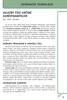 eslužby ČSSZ URČENÉ ZAMĚSTNAVATELŮM Mgr. KAREL MILBACH Již od roku 2013 nabízí Česká správa sociálního zabezpečení svým klientům prostřednictvím eportálu ČSSZ elektronické služby (tzv. eslužby ČSSZ), kterými
eslužby ČSSZ URČENÉ ZAMĚSTNAVATELŮM Mgr. KAREL MILBACH Již od roku 2013 nabízí Česká správa sociálního zabezpečení svým klientům prostřednictvím eportálu ČSSZ elektronické služby (tzv. eslužby ČSSZ), kterými
Uživatelská příručka pro respondenty
 Uživatelská příručka pro respondenty Statistický informační systém Českého statistického úřadu Subsystém DANTE WEB Funkční blok Objednavatel: Český statistický úřad Na padesátém 81, 100 82 Praha 10 Dodavatel:
Uživatelská příručka pro respondenty Statistický informační systém Českého statistického úřadu Subsystém DANTE WEB Funkční blok Objednavatel: Český statistický úřad Na padesátém 81, 100 82 Praha 10 Dodavatel:
KSRZIS. Příručka pro externí žádost CHLAP. Projekt - ereg - Úprava rezortních registrů a konsolidace rezortních
 Koordinační středisko pro resortní zdravotnické informační systémy Budějovická 15/743 140 00 Praha 4 Počet stran: 11 KSRZIS Příručka pro externí žádost CHLAP Projekt - ereg - Úprava rezortních registrů
Koordinační středisko pro resortní zdravotnické informační systémy Budějovická 15/743 140 00 Praha 4 Počet stran: 11 KSRZIS Příručka pro externí žádost CHLAP Projekt - ereg - Úprava rezortních registrů
NÁVOD K AKTIVACI A POUŽÍVÁNÍ E-MAILOVÉHO ÚČTU V DOMÉNĚ PACR.EU
 NÁVOD K AKTIVACI A POUŽÍVÁNÍ E-MAILOVÉHO ÚČTU V DOMÉNĚ PACR.EU PŘIHLÁŠENÍ K E-MAILOVÉMU ÚČTU Pro přihlášení k účtu je třeba do internetového vyhledávače napsat internetovou adresu http://hotmail.com. Po
NÁVOD K AKTIVACI A POUŽÍVÁNÍ E-MAILOVÉHO ÚČTU V DOMÉNĚ PACR.EU PŘIHLÁŠENÍ K E-MAILOVÉMU ÚČTU Pro přihlášení k účtu je třeba do internetového vyhledávače napsat internetovou adresu http://hotmail.com. Po
Uživatelská příručka pro registraci účastníků trhu. (verze 1.3)
 pro registraci účastníků trhu (verze 1.3) Datum revize: 21. 5. 2015 Obsah: 1 Úvod... 3 1.1 Nařízení REMIT... 3 1.2 Kteří účastníci trhu jsou povinni se registrovat?... 3 1.3 Příslušný VRO... 3 1.4 Registrační
pro registraci účastníků trhu (verze 1.3) Datum revize: 21. 5. 2015 Obsah: 1 Úvod... 3 1.1 Nařízení REMIT... 3 1.2 Kteří účastníci trhu jsou povinni se registrovat?... 3 1.3 Příslušný VRO... 3 1.4 Registrační
